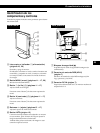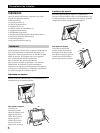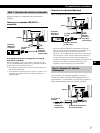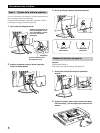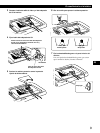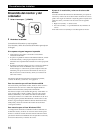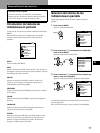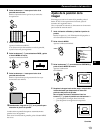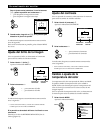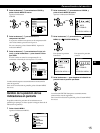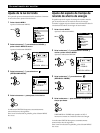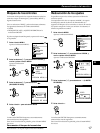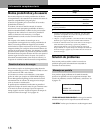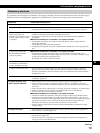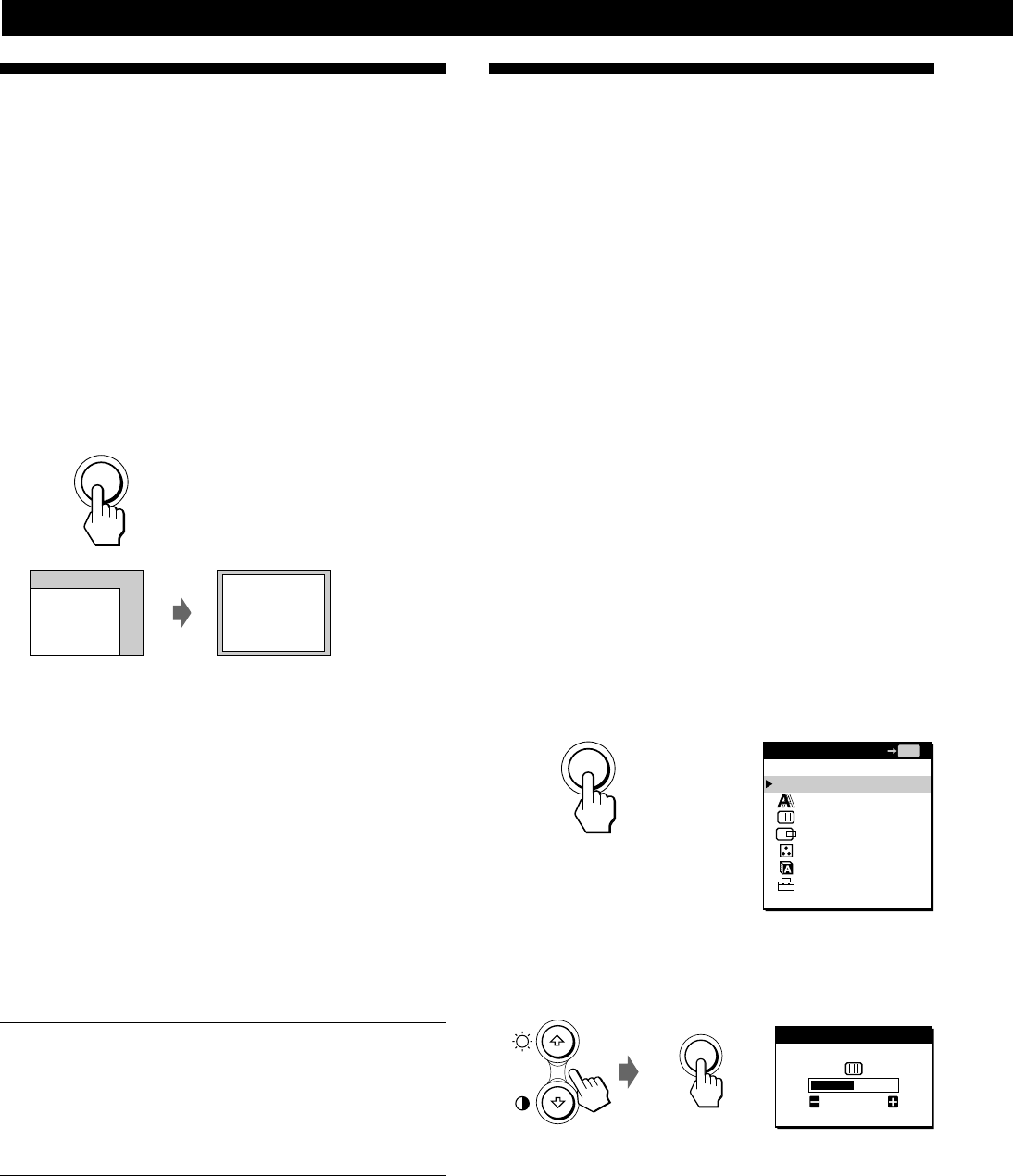
12
Personalización del monitor
Ajuste automático de la imagen
Si la imagen parpadea o es borrosa, pulse el botón AUTO. El
monitor se ajusta automáticamente a la señal del ordenador
conectado.
Ciertos ordenadores pueden requerir otros ajustes de
precisión. En este caso, ajuste el monitor manualmente.
1 Encienda el monitor.
2 Encienda el ordenador.
3 Pulse el botón AUTO.
El monitor ajusta el ancho de forma que coincida con la
señal de entrada para que la imagen aparezca nítida y
adapta la imagen al centro de la pantalla.
Notas
• Esta función está destinada para utilizarse con un ordenador que
emplee Windows o un software similar de interfaz gráfica de
usuario que proporcione imágenes en pantalla completa. Es
posible que no funcione correctamente si el color de fondo es
oscuro o si la imagen introducida no llena la pantalla hasta los
bordes (como un indicativo MS-DOS). En este caso, realice los
pasos 1 a 3 de “Eliminación del parpadeo o de la borrosidad de
forma manual” para que aparezca el patrón de prueba y, a
continuación, vuelva a pulsar el botón AUTO.
• Es posible que la pantalla aparezca en blanco durante unos
segundos mientras se realiza la función de tamaño automático.
Esto no es un fallo de funcionamiento.
Si la imagen parpadea o aparece borrosa incluso
después de pulsar el botón AUTO
Para ajustar el ancho y la fase, consulte “Eliminación del
parpadeo o de la borrosidad de forma manual”.
Si la imagen no se sitúa en el centro de la
pantalla incluso después de pulsar el botón
AUTO
Para ajustarla con la indicación en pantalla CENTRADO,
consulte “Ajuste de la posición de la imagen”.
Eliminación del parpadeo o de la
borrosidad de forma manual
Si una parte de la pantalla parpadea o aparece borrosa,
pulse el botón AUTO. Si esto no funciona, ajuste el ancho y
la fase tal como se describe a continuación.
Una vez ajustados el ancho y la fase, los valores se
almacenarán en la memoria para la señal de entrada actual.
1 Ajuste la resolución del ordenador en 1024 × 768.
2 Cargue el disco de utilidades.
Utilice el disco apropiado para el ordenador.
Para Windows 95/98
Windows Monitor Information Disk/Utility Disk
Para Macintosh
Macintosh Utility Disk
3 Inicie el disco de utilidades y visualice el patrón de
prueba.
Para Windows 95/98
Haga clic en [Utility Disk] n [Windows] n
[Utility.exe].
Para Macintosh
Haga clic en [Utility Disk] n [SONY-Utility].
4 Pulse el botón MENU.
Aparece la indicación MENU.
5 Pulse los botones ˘/≥ para seleccionar ANCHO, y
pulse el botón MENU de nuevo.
Aparece la indicación ANCHO.
AUTO
MENU
MENU
MENU
SALIR
FASE
ANCHO
CENTRADO
COLOR
LANGUAGE
OPCION
MENU
OK
ANCHO
0